Wollen Sie GoToMeeting Mac deinstallieren? Im Moment ist es eines der beliebtesten Tools für Telefonkonferenzen, Online-Meetings und sogar Verkaufsdemonstrationen. Wie Sie sehen können, sind GoToMeeting-Pläne stärker auf den Umfang ausgerichtet, den große Unternehmen genießen würden, weshalb die Preise im Vergleich zu anderen etwas höher sind.
Wenn Sie gerade ein kleines bis mittleres Unternehmen gründen, das nur weniger Mitarbeiter aufnehmen muss und nicht in vollem Umfang vom unbegrenzten Cloud-Speicher und den Plänen ohne Mindesthostanforderungen profitieren kann, oder wenn Sie eine App suchen, die konzentriert sich mehr auf die Endbenutzererfahrung, ist GoToMeeting möglicherweise nicht die beste Lösung. Es ist Zeit zu eine Anwendung vom Mac deinstallieren wenn es für dich nutzlos ist. Im Folgenden erfahren Sie, wie Sie GoToMeeting auf dem Mac ordnungsgemäß deinstallieren.
Inhalte: Teil 1. Kann ich GoToMeeting stornieren? Teil 2. Wie deinstalliere ich GoToMeeting auf meinem Mac?Teil 3. Fazit
Teil 1. Kann ich GoToMeeting stornieren?
Ihre GoToMeeting Das Abonnement wird am Ende Ihres Monats- oder Jahresplans automatisch verlängert. Der Rechnungskontakt auf dem Konto hat jederzeit die Möglichkeit, die nächste geplante Zahlung zu stornieren. Keine Sorge, Sie können Ihre GoToMeeting-Mitgliedschaft jederzeit reaktivieren, wenn Sie Ihre Meinung ändern.
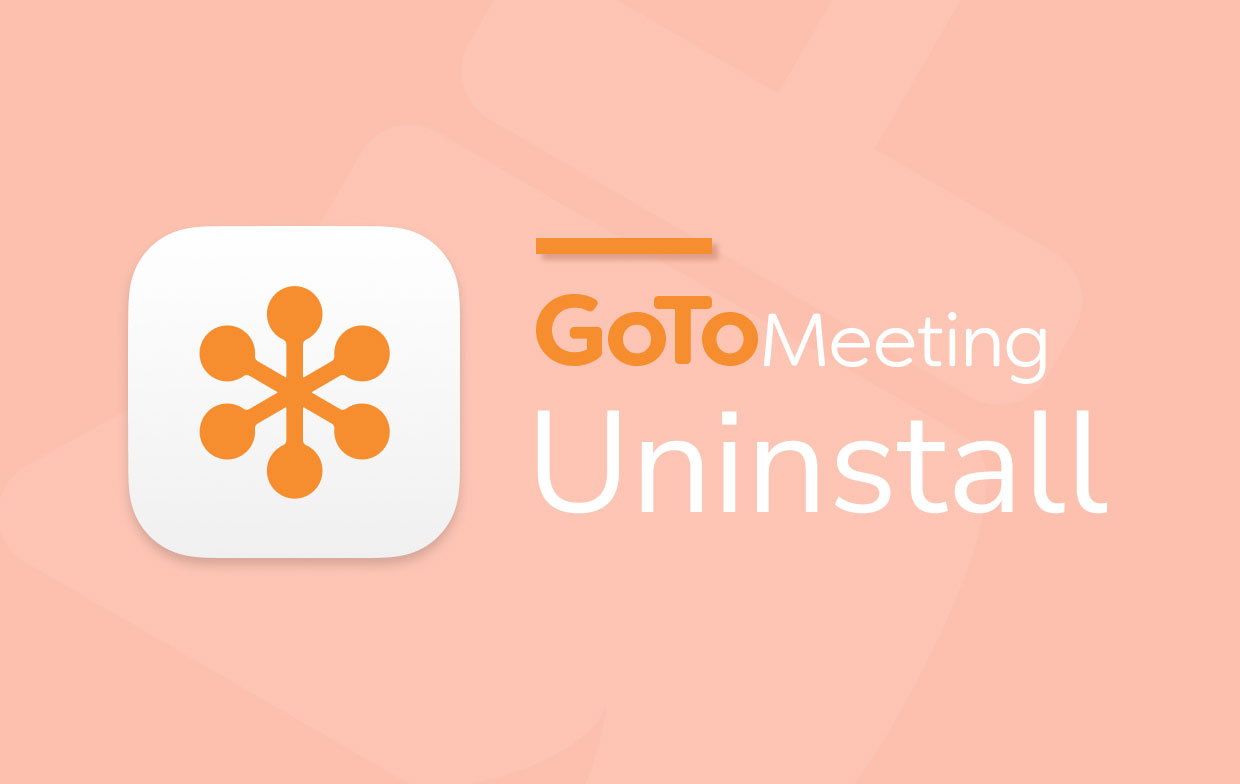
Es ist vorzuziehen, sich für eine kostenlose GoToMeeting-Testversion anzumelden, ohne Zahlungsinformationen anzugeben. Ein kostenpflichtiger Plan wird automatisch nach Ablauf der Testphase durchgeführt, sodass Sie Geld sparen und unnötige Rechnungen vermeiden, wenn Sie ihn nicht durchziehen möchten. Wenn Sie bereits eines haben, erfahren Sie hier, wie Sie Ihr GoToMeeting-Abonnement kündigen.
- Loggen Sie sich in Ihr Konto auf der ein Abrechnungscenter.
- Klicken Sie auf das Symbol Optionen in der oberen rechten Ecke Ihres Produktabonnements auf der Seite Abonnements und klicken Sie dann auf Abonnement beenden. Wenn Sie dazu aufgefordert werden, überprüfen Sie die Details des Bestätigungsfensters und klicken Sie auf Ja.
- Es wird eine Bestätigungsmitteilung mit Ihren Abonnementinformationen angezeigt, wie zum Beispiel das Ablaufen des Mitgliedschaftsplans. Eine E-Mail-Bestätigung wird an die mit Ihrem Konto verknüpfte E-Mail-Adresse gesendet.
Sie haben die automatische Verlängerung für Ihr ausgewähltes Abonnement erfolgreich deaktiviert und ein "Stornierung ausstehend" Die Benachrichtigung wird unter dem Produkt auf Ihrer Abonnementseite angezeigt. Nachdem Sie Ihr Abonnement gekündigt haben, können wir jetzt mit der Deinstallation von GoToMeeting auf dem Mac fortfahren
Teil 2. Wie deinstalliere ich GoToMeeting auf meinem Mac?
Wenn Sie GoToMeeting gründlich entfernen möchten, sollten Sie wissen, dass das einfache Ziehen und Ablegen der App in den Papierkorb nicht funktioniert. Die restlichen Dateien, Protokolle, Caches und anderen Daten schaden Ihrem System nicht, aber sie verbrauchen Speicher. Auf Ihrem Mac verfügt GoToMeeting wie jede andere App über unterstützende Dateien und Ordner. Diese Dateien werden automatisch generiert, wenn Sie das Programm verwenden. Sie sind notwendig, damit die Software reibungslos läuft.
Löschen der GoToMeeting.app Datei auf Ihrem Mac, und die Dienstdateien werden unbrauchbar gemacht. Wenn Sie GoToMeeting deinstallieren möchten, müssen Sie auch die zugehörigen Dateien deinstallieren. Vor diesem Hintergrund empfehlen wir Ihnen, unser Tutorial zum Deinstallieren von GoToMeeting auf dem Mac zu lesen, um dies effektiv und sicher zu tun.
Entfernen Sie die ausführbare Datei
Öffnen Sie die Finder App, klicken Sie auf Anwendungen im linken Seitenmenü. Wählen Sie das GoToMeeting-Symbol und ziehe es in den Papierkorb. Wenn Sie GoToMeeting nicht in den Papierkorb übertragen können, halten Sie die Wahltaste gedrückt, während Sie im Finder-Menü Papierkorb leeren auswählen, oder starten Sie Ihren Mac neu und versuchen Sie es später erneut.
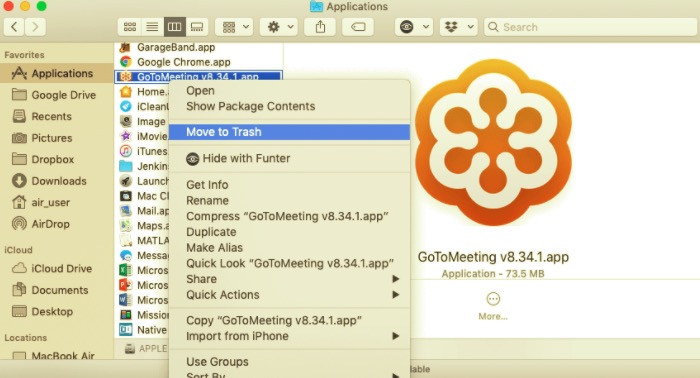
Löschen Sie die Servicedateien
Um GoToMeeting auf dem Mac vollständig zu deinstallieren, müssen Sie die Dienstdateien löschen. Diese werden im ausgeblendeten Bibliotheksordner aufbewahrt. Um Zugriff auf die zu erhalten Bibliothek Ordner, starten Finder, klicke auf Go Wählen Sie in der Menüleiste Gehe zum Ordner aus dem Dropdown-Menü und geben Sie dann den Pfad ein ~/Library um auf den versteckten Bibliotheksordner zuzugreifen.
Suchen und entfernen Sie die mit der GoToMeeting-App verbundenen Dateien im Bibliotheksordner. Sie sind in folgenden Unterordnern zu finden:
- Anwendungsunterstützung:
~/Library/Application Support/LogMeInInc/GoToMeeting/ - Caches:
~/Library/Caches/com.logmein.GoToMeeting/ - Vorlieben:
~/Library/Preferences/com.logmein.GoToMeeting/~/Library/Preferences/ByHost/com.logmein.GoToMeeting.5EEBD9EO-EECD-54BA-A262-F2ED696E8A90.plst/ - Protokolle:
~/Library/Logs/com.logmein.GoToMeeting/ - Startagenten:
~/Library/LaunchAgents/com.logmein.GoToMeeting.G2MUpdate.plist
Leeren Sie den Papierkorb, um den Vorgang abzuschließen. Stellen Sie sicher, dass Sie alle Dateien wiederherstellen, die Sie nicht dauerhaft löschen möchten, indem Sie die Datei auswählen, mit der rechten Maustaste klicken und die Option Zurücksetzen auswählen, bevor Sie den Papierkorb leeren, da diese Aktion nicht rückgängig gemacht werden kann.
Effiziente Lösung zum vollständigen Entfernen von GoToMeeting auf dem Mac
Anstatt manuell nach allen Dienstdateien zu suchen, haben Sie glücklicherweise eine weitere Alternative zur automatischen Deinstallation von GoToMeeting auf dem Mac. PowerMyMac ist eine einfache Software, die die Dinge einfach macht. Das Mac-Deinstallationsmodul ist eine leistungsstarke Anwendung, mit der Sie GoToMeeting auf dem Mac und die zugehörigen Dateien mit nur wenigen Klicks deinstallieren können.
- Gehen Sie folgendermaßen vor, um die Mac-Version von GoToMeeting zu entfernen:
- Klicken Sie (sodass dort ein Haken erscheint) auf das Rechteck Uninstaller und dann Scan um alle Apps zu scannen, die bereits auf Ihrem Mac installiert sind.
- Wenn der Scanvorgang abgeschlossen ist, wird auf der linken Seite des Deinstallationsbildschirms eine Liste aller Anwendungen angezeigt. Suchen Sie Ihr GoToMeeting, in dieser Liste oder verwenden Sie das Suchfeld in der oberen rechten Ecke, um es schnell zu finden.
- Nachdem Sie GoToMeeting ausgewählt haben, werden alle zugehörigen Dateien auf der rechten Seite angezeigt. Wählen Sie einfach die Anwendung aus und klicken Sie auf Sauber klicken, um GoToMeeting und alle zugehörigen Dateien zu entfernen.

EIN "Bereinigung abgeschlossen" Es erscheint ein Popup-Fenster, das Sie über die Anzahl der gelöschten Dateien und den jetzt verfügbaren Speicherplatz auf Ihrer Festplatte informiert.
Teil 3. Fazit
Wir hoffen, dies beantwortet Ihre Fragen zur Vorgehensweise GoToMeeting auf dem Mac deinstallieren. Wie oben gezeigt, besteht beim Entfernen eines Programms eine höhere Wahrscheinlichkeit, dass temporäre und zugehörige Dateien zurückbleiben, wenn es manuell durchgeführt wird. GoToMeeting auf dem Mac zu deinstallieren kann einfach oder schwierig sein. Es liegt ganz bei Ihnen, ob Sie Anwendungen auf dem Mac manuell oder automatisch entfernen.
PowerMyMac, andererseits ist eine hervorragende Alternative, wenn Sie Zeit sparen und eine App vollständig deinstallieren möchten. Es ermöglicht Ihnen nicht nur, eine App und das zugehörige Programm automatisch deinstallieren, aber es säubert auch eine große Anzahl von Junk-Dateien und erkennt doppelte Dateien, um Speicherplatz aufräumen, wodurch Ihr Mac viel schneller läuft.



